Las bibliotecas se introdujeron por primera vez en Windows 7 y la función se ha trasladado a Windows 8 y Windows 10. Las bibliotecas le proporcionan una vista consolidada o agregada de archivos relacionados en un solo lugar.
Por ejemplo, puede tener archivos .mp3 en varias carpetas en su disco duro. Al agregar cada carpeta que contiene las canciones a la Biblioteca de música, puede acceder a todos esos archivos al mismo tiempo. Tú y clasifícalos todos por nombre de artista o título de álbum como un solo grupo.
Artículo relacionado: Biblioteca de imágenes de Windows 10 Organizar por mes ¿Falta?
Reordenar grupos de carpetas en una biblioteca
Las carpetas dentro de una biblioteca aparecen en el mismo orden en que las incluyó.

Si desea cambiar el orden de visualización de las carpetas dentro de una biblioteca o ordenarlas manualmente, puede hacerlo utilizando el cuadro de diálogo de propiedades de la biblioteca.
Abra el Explorador de archivos y expanda Bibliotecas. Haga clic derecho en una biblioteca en el panel de navegación y haga clic en Propiedades.
Nota: las bibliotecas están ocultas de forma predeterminada en el panel de navegación del Explorador de archivos de Windows 10. Vea cómo habilitar las bibliotecas en el panel de navegación del Explorador de archivos en Windows 10.
En el cuadro de diálogo Propiedades de la biblioteca, puede reorganizar las carpetas arrastrando y soltando o utilizando las opciones "Subir" y "Bajar" en el menú contextual.
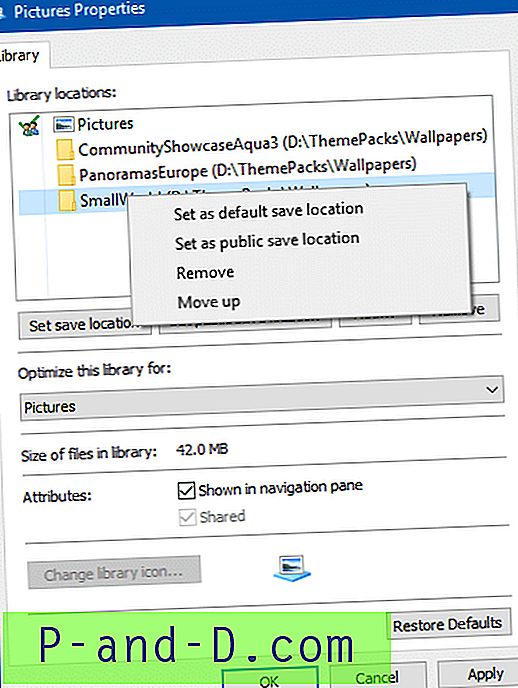
Una vez reorganizado, haga clic en Aceptar para guardar su configuración.
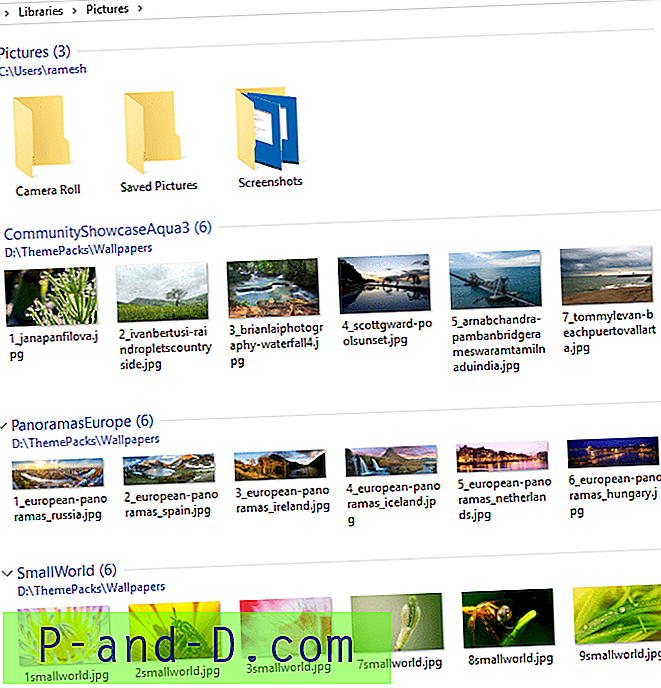
La configuración de la Biblioteca se almacena en un archivo XML con la extensión * .library-ms usando el Esquema de Descripción de la Biblioteca, en la siguiente carpeta:
% AppData% \ Microsoft \ Windows \ Libraries
También es posible que desee aprender cómo mover bibliotecas por encima de "Esta PC" en Windows 10 alterando el valor del registro SortOrderIndex .
RELACIONADO: ¿La biblioteca de imágenes de Windows 10 se organiza por mes? »Winhelponline





